レジストリエディタまたはWindowsレジストリは、Windowsオペレーティングシステムで使用される設定のデータベースを格納するファイルです。 このファイルには、ソフトウェア、ハードウェアデバイスなどの構成が含まれています。レジストリファイルには、Windows11のレジストリエディターからアクセスできます。
レジストリエディタは、問題が発生したときに何をすべきかを知っているパワーユーザー向けです。 ただし、それを編集していくつかの隠された機能を利用する場合、それも知識がなくても、Windows11でレジストリファイルを安全にバックアップすることをお勧めします。
レジストリファイルを誤って編集すると、多くの問題が発生し、PCが正しく起動しなくなる可能性があります。 したがって、Windowsレジストリに変更を加えようとしている場合は、何か問題が発生した場合に工場出荷時の設定を復元するために、そのバックアップを作成することをお勧めします。
Windows11でレジストリをバックアップおよび復元する2つの方法
したがって、この記事では、Windows11でレジストリをバックアップおよび復元する方法のステップバイステップガイドを共有します。2つの方法を共有しました。 あなたはそれらのどれでもフォローすることができます。 それでは、始めましょう。
1)システムの復元によるレジストリのバックアップ
システムの復元ポイントは、すべてのWindowsファイルと設定を別のドライブにバックアップするバックアップユーティリティです。 レジストリをバックアップする場合、最も簡単なオプションは、システムの復元ポイントを作成することです。
このようにして、レジストリファイルの編集中に問題が発生した場合に、Windowsを以前の状態にロールバックするオプションがあります。 Windows11でシステムの復元ポイントを作成する方法は次のとおりです。
1.まず、Windows 11の検索をクリックして、入力します 復元ポイントを作成する。 次に、リストから[復元ポイントの作成]アプリを開きます。
2.システムプロパティで、 システムインストールドライブを選択します。
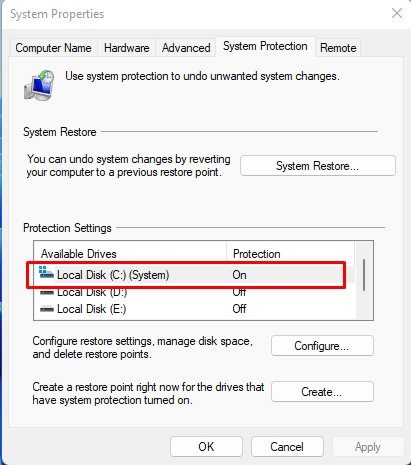
3.次に、をクリックします 作成 下のスクリーンショットに示すように、ボタン。
![[作成]ボタンをクリックします](https://techviral.net/wp-content/uploads/2022/05/Backup-Registry-via-System-Restore-3.jpg)
4.今、あなたはするように求められます 説明を入力します 復元ポイントを特定するのに役立ちます。 説明を入力して、をクリックします 作成 ボタン。
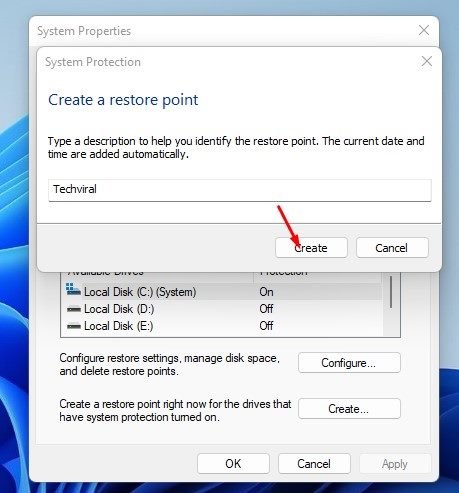
それでおしまい! これで完了です。 これは、Windows11オペレーティングシステムで復元ポイントを作成する方法です。
バックアップからレジストリを復元します
レジストリの編集中に、問題が発生した場合にWindows11を以前の状態に復元できます。 これにより、レジストリに加えた変更も元に戻ります。 バックアップからレジストリを復元する方法は次のとおりです。
1.まず、Windows 11の検索をクリックして、入力します 復元ポイントを作成する。 次に、リストから[復元ポイントの作成]アプリを開きます。
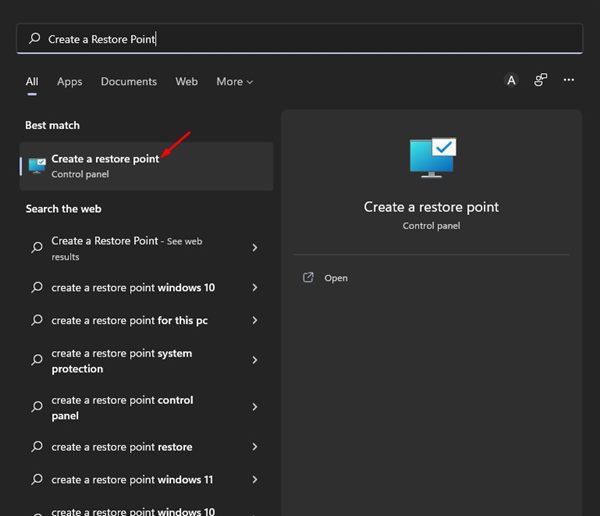
2.[システムのプロパティ]で、をクリックします。 システムの復元 以下に示すオプション。
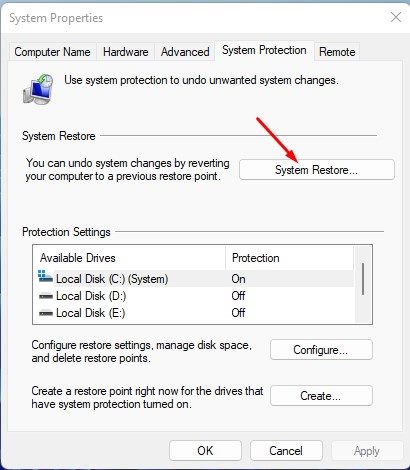
3.[システムの復元]ウィンドウで、をクリックします。 次 ボタン。
![[次へ]ボタンをクリックします](https://techviral.net/wp-content/uploads/2022/05/Backup-Registry-via-System-Restore-5.jpg)
4.次に、 復元ポイントを選択します 以前に作成したものをクリックして、 次 ボタン。
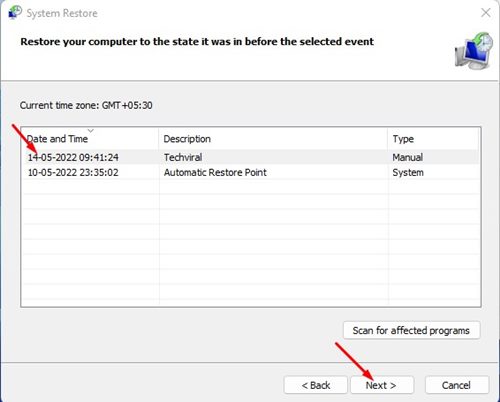
5.最後のページで、をクリックします。 終了 ボタン。
![[完了]ボタンをクリックします](https://techviral.net/wp-content/uploads/2022/05/Backup-Registry-via-System-Restore-7.jpg)
それでおしまい! これで完了です。 これは、作成したバックアップファイルからレジストリを復元する方法です。
2)レジストリエディタを介したレジストリのバックアップと復元
Windows 11のレジストリエディタには、レジストリファイルをバックアップおよび復元するオプションがあります。 Windows11でレジストリをバックアップおよび復元する方法は次のとおりです。
1.まず、Windows 11の検索をクリックして、入力します レジストリエディタ。 次に、リストからレジストリエディタアプリを開きます。
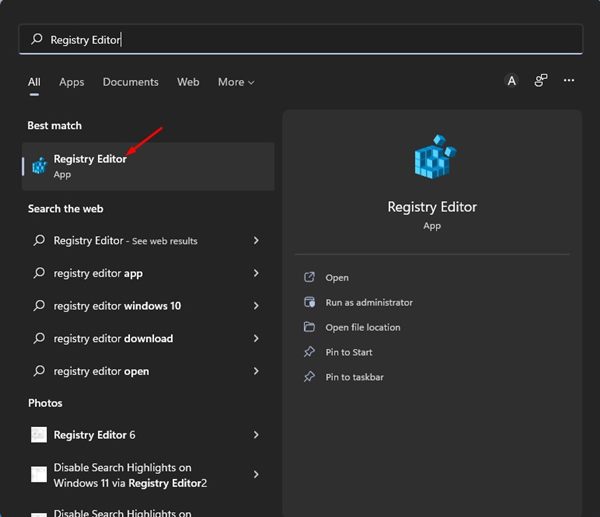
2.レジストリエディタで、をクリックします。 ファイル ボタンをクリックして選択します 書き出す。
![[エクスポート]を選択します](https://techviral.net/wp-content/uploads/2022/05/Restore-Registry-via-Registry-Editor-2.jpg)
3.次に、保存場所を選択して、をクリックします。 保存する ボタン。
![[保存]ボタンをクリックします](https://techviral.net/wp-content/uploads/2022/05/Restore-Registry-via-Registry-Editor-3.jpg)
4.これにより、Windows11のレジストリ設定がバックアップされます。
5.レジストリを復元する場合は、レジストリエディタを開き、[ファイル>インポート。
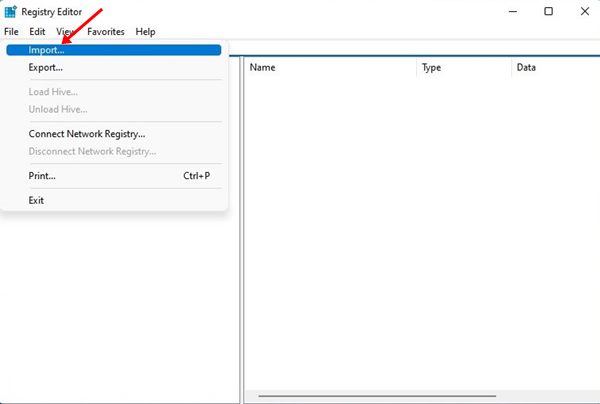 Windows11でレジストリを安全にバックアップおよび復元する方法 appeared first on Gamingsym Japan.
Windows11でレジストリを安全にバックアップおよび復元する方法 appeared first on Gamingsym Japan.
